1.启动 Vmware,如果没有 VMware 的同学,请看前面我们搭建 VMware 的视频
2.打开虚拟机以后,出现虚拟机界面
3 新建一个虚拟机
4 选择自定义,单击下一步
5 选择默认的 VMWARE10,单击下一步
6 我们选择稍后安装操作系统,单击下一步
7 我们选择 MAC OS X 10.9,单击下一步
8 选择默认名称,单击下一步
9 我们设置为双核 CPU
10 我们设置为 2G 内存
11 我们设置为使用网络地址转换,单击下一步
12 选择默认的 IO 控制器,单击下一步
13 选择默认的磁盘,单击下一步
14 这个时候我们创建新的虚拟磁盘,单击下一步
15 这个时候,我们可以设置磁盘的大小,以及视虚拟机的用途,定制选项,我们为了迁移
方便,设置为拆分多个磁盘文件
16 设置磁盘的保存路径
17 设置好保存路径以后,单击下一步
18 这个时候,完成了虚拟机的向导
19 接下来定制虚拟机
20 看到定制的选项
21 定制启动光盘,使用 MAC OS 10.9 的镜像 ISO
22 定制完成
23 开启虚拟机
24 看到开机画面
25 MAC 系统加载界面
26 我们选择简体中文进行安装
27 选中以后,按下回车
28 出现安装界面,点击安装
29 同意协议
30 看到








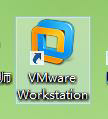
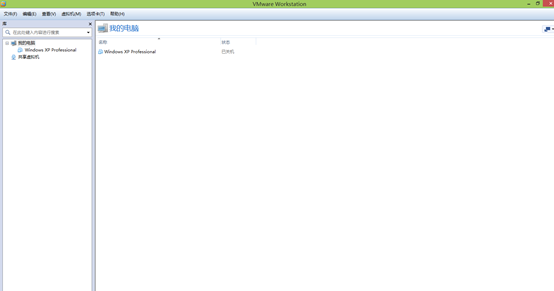
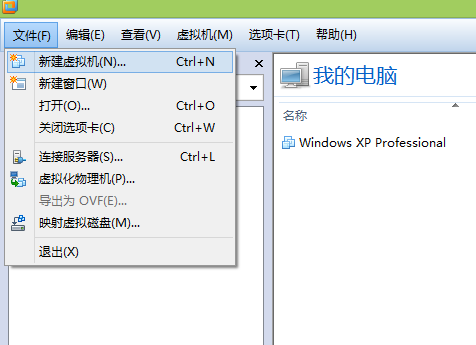
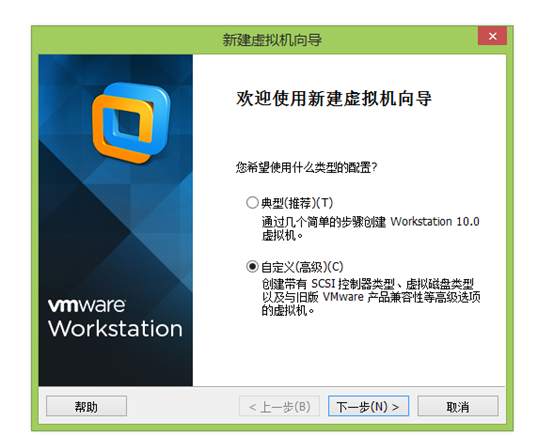
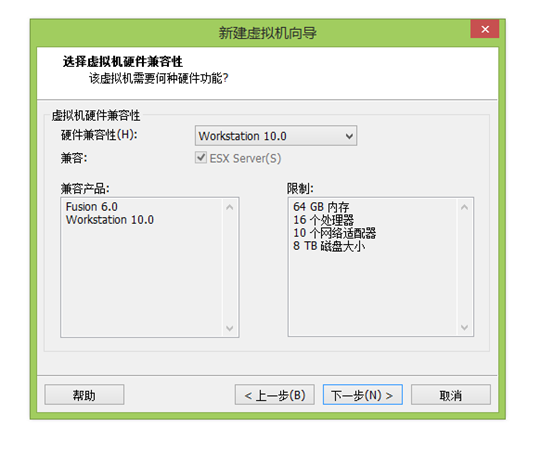
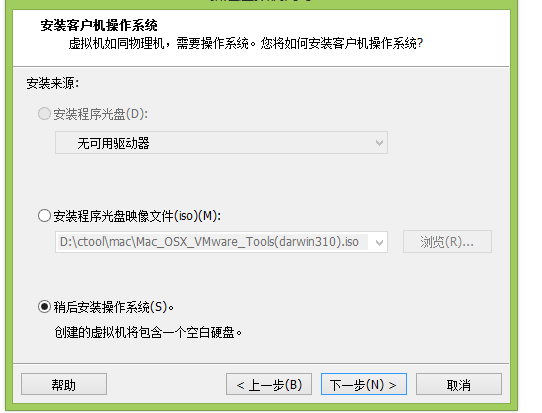
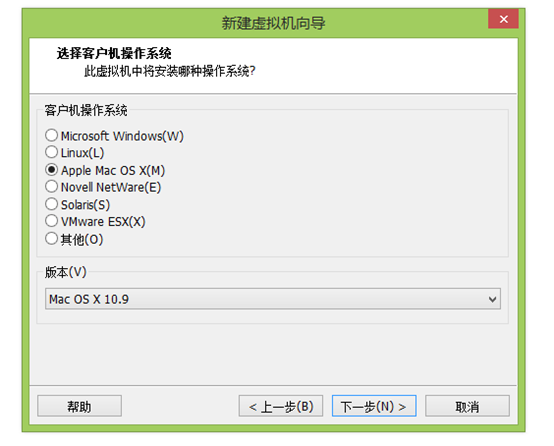
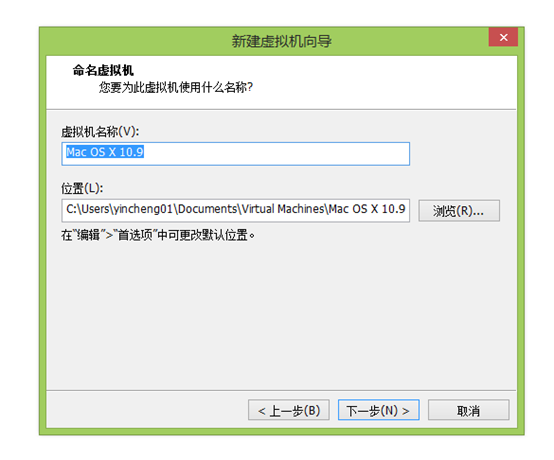
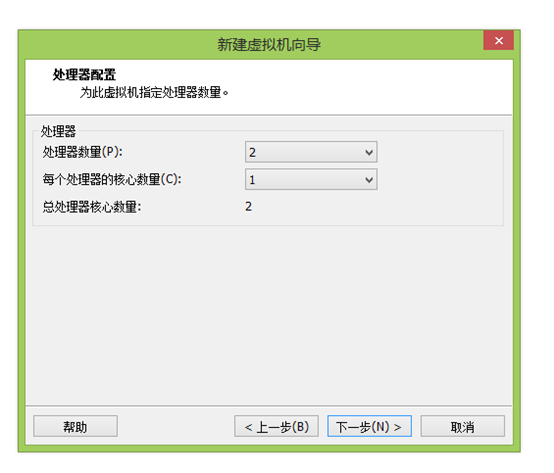
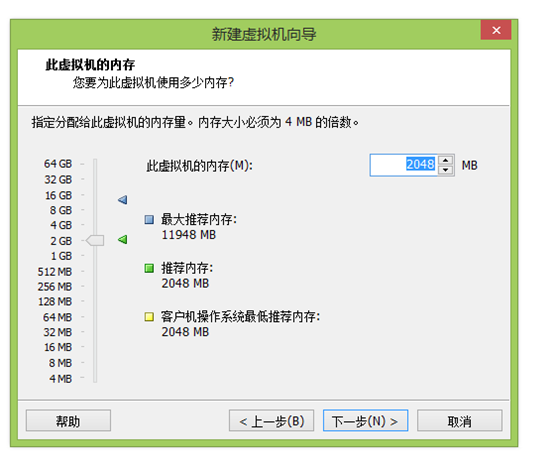
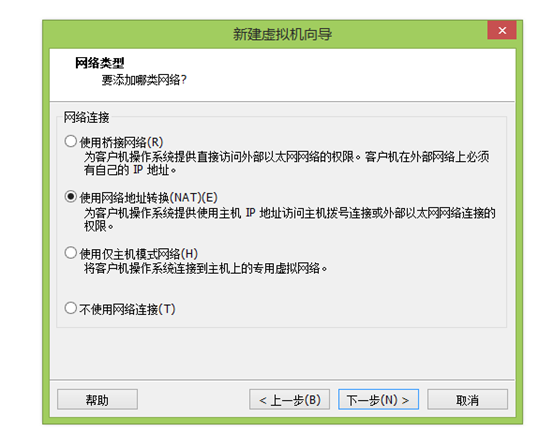
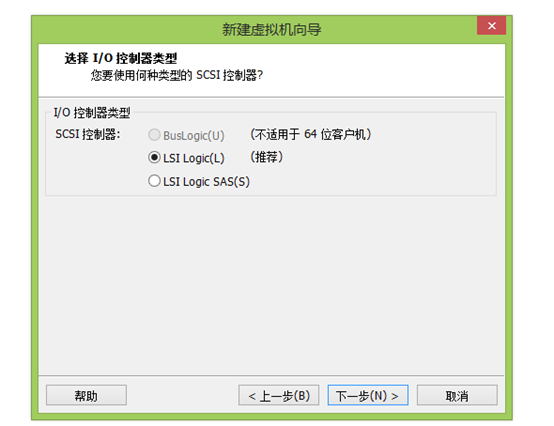
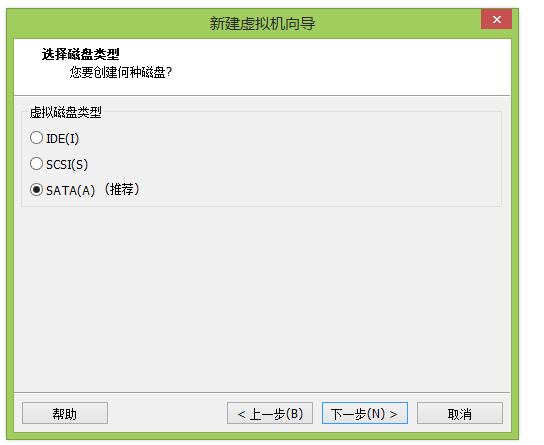
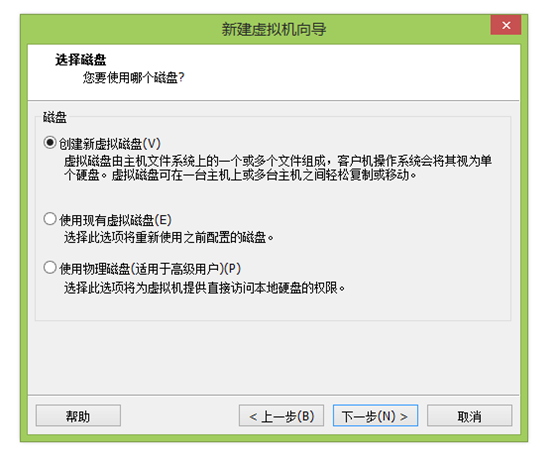
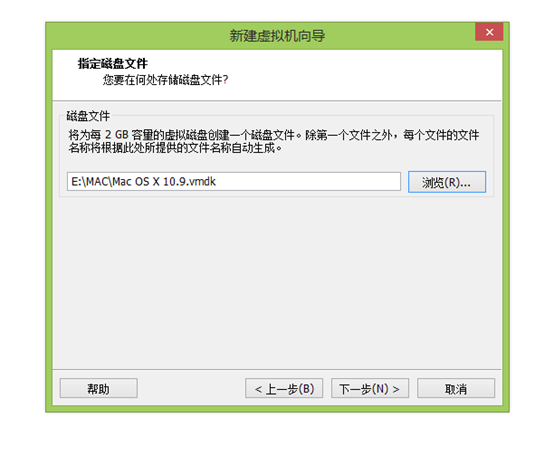
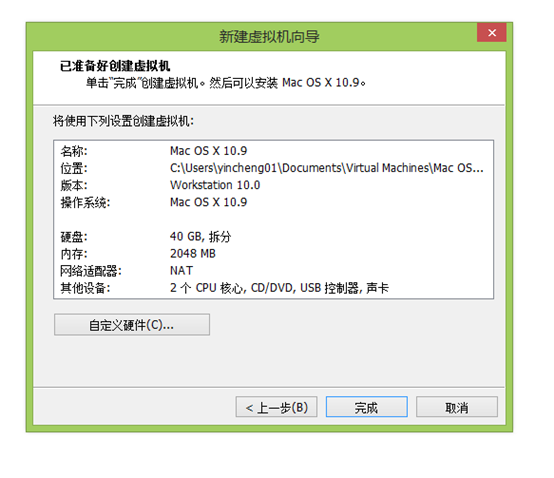
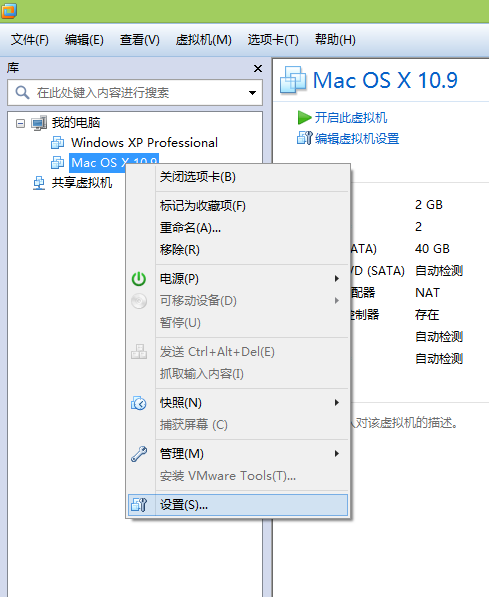
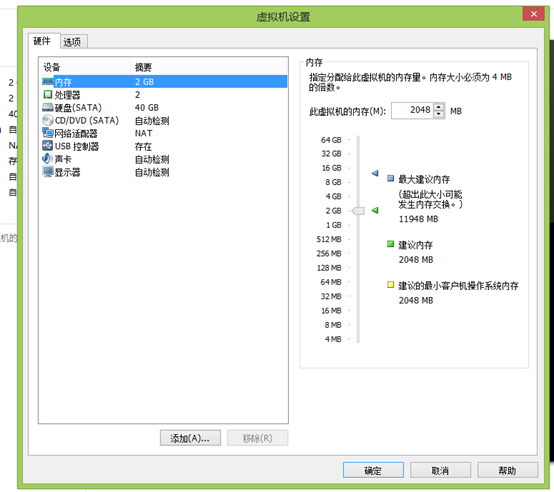
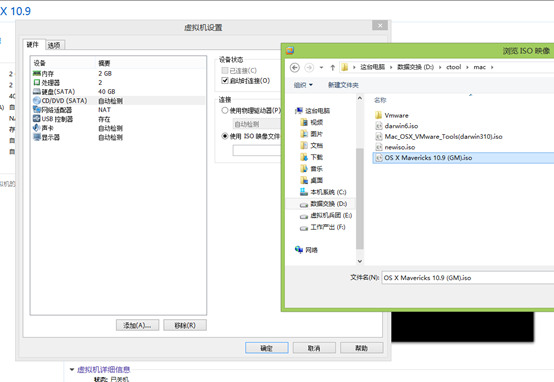
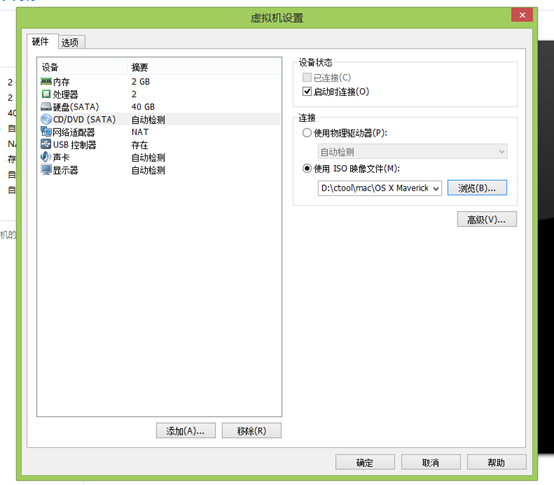
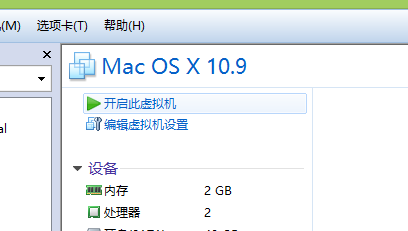
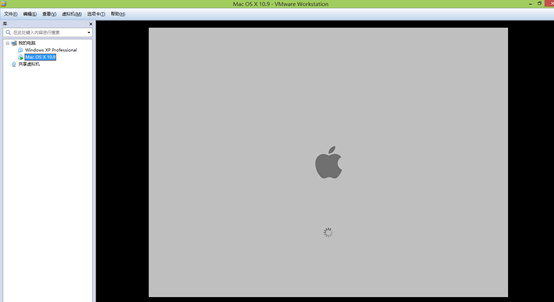
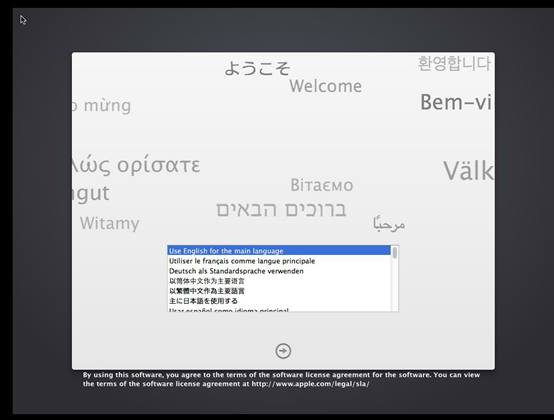
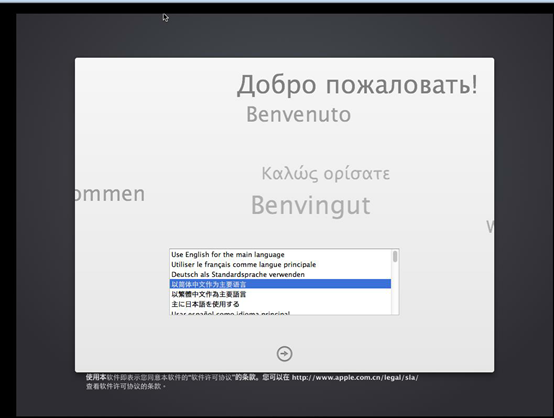
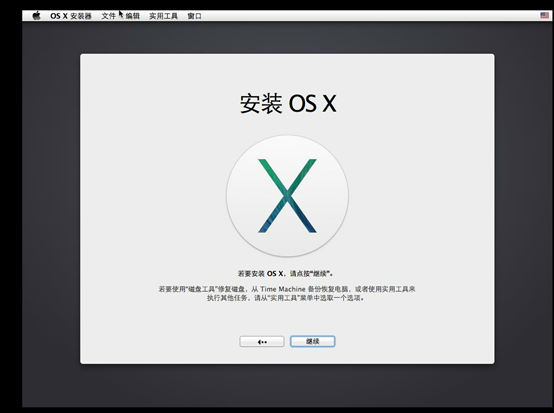
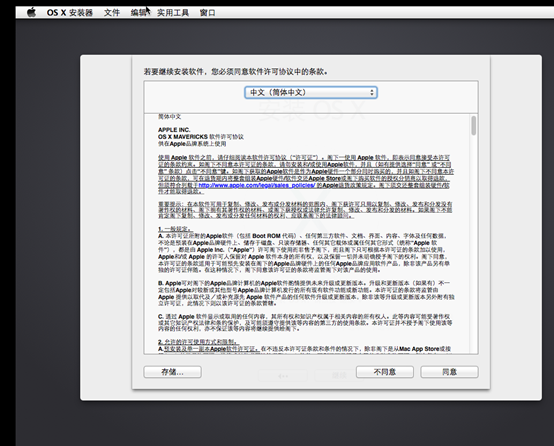
 最低0.47元/天 解锁文章
最低0.47元/天 解锁文章















 2346
2346











 被折叠的 条评论
为什么被折叠?
被折叠的 条评论
为什么被折叠?










